一、安装最新驱动程序

首先,确保您的AMD显卡安装了最新版本的驱动程序。驱动程序是显卡与操作系统之间的桥梁,它负责管理显卡的硬件和软件功能。您可以通过AMD官方网站下载并安装最新驱动程序,或者使用AMD催化剂控制中心自动更新。
二、开启高性能模式

在AMD催化剂控制中心中,您可以找到“可交换显卡”选项。在这里,找到您需要设置的游戏程序,并选择“高性能”模式。这样,游戏在运行时就会优先使用AMD显卡进行渲染,从而提高游戏性能。
三、调整图形设置

在游戏设置中,您可以调整以下图形设置来优化游戏性能:
抗锯齿:选择“使用应用程序设置”或“超级取样”,以减少图像锯齿并提高画面质量。
形态抗锯齿:开启形态抗锯齿,并选择合适的级别,如16X,以减少图像模糊。
纹理过滤质量:选择“性能”模式,以加快纹理渲染速度。
表面格式优化:开启表面格式优化,并选择AMD优化,以提高图像渲染效率。
镶嵌:开启3倍缓冲,并选择显卡作为工作负载,以加快游戏运行速度。
四、开启AMD Radeon Boost技术

五、调整电源管理设置
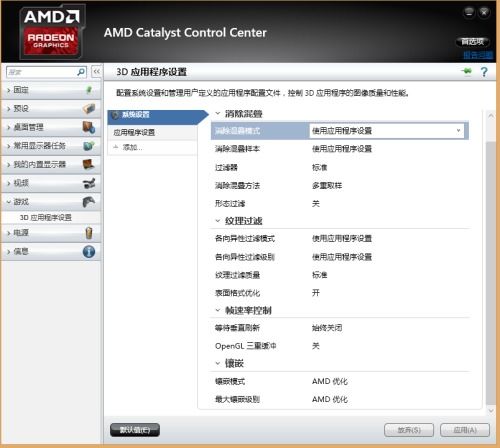
在AMD催化剂控制中心中,找到“电源”选项卡,然后选择“PowerPlay”。开启“最大化性能”选项,以确保显卡在游戏过程中始终以最高性能运行。
通过以上设置,您可以在游戏中充分发挥AMD显卡的性能。当然,游戏性能还受到CPU、内存、散热等因素的影响。在优化显卡设置的同时,也要关注其他硬件设备的性能,以获得最佳的游戏体验。

















网友评论